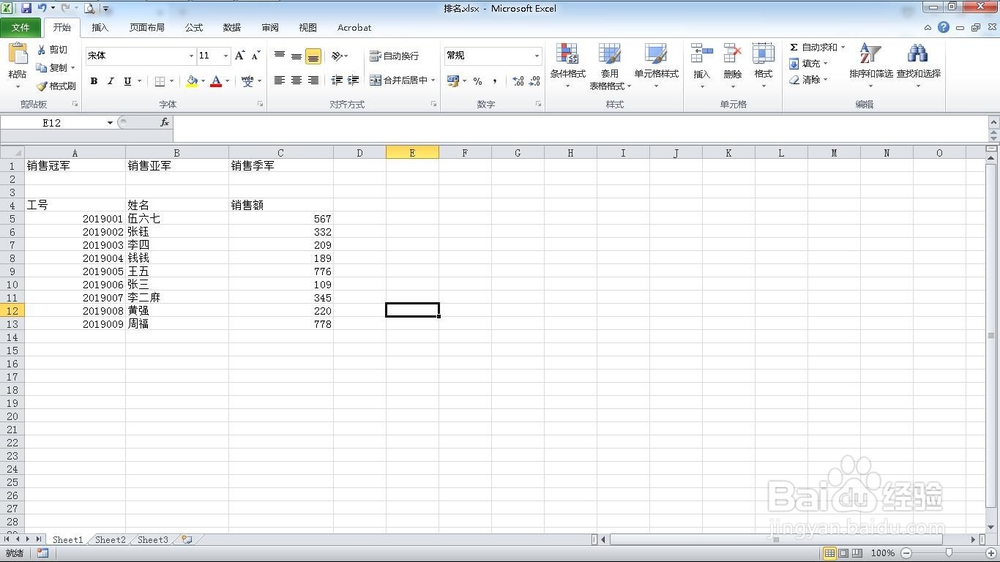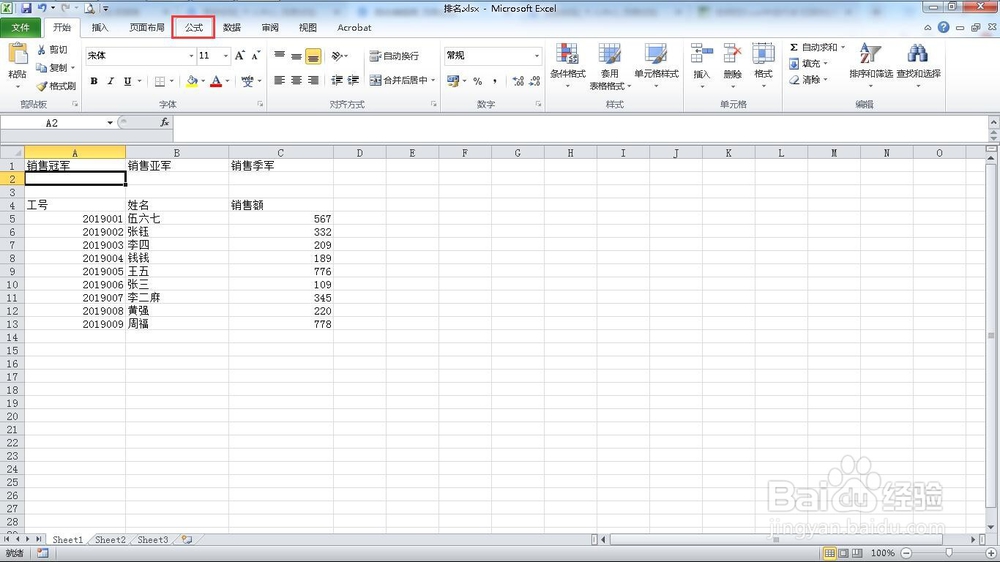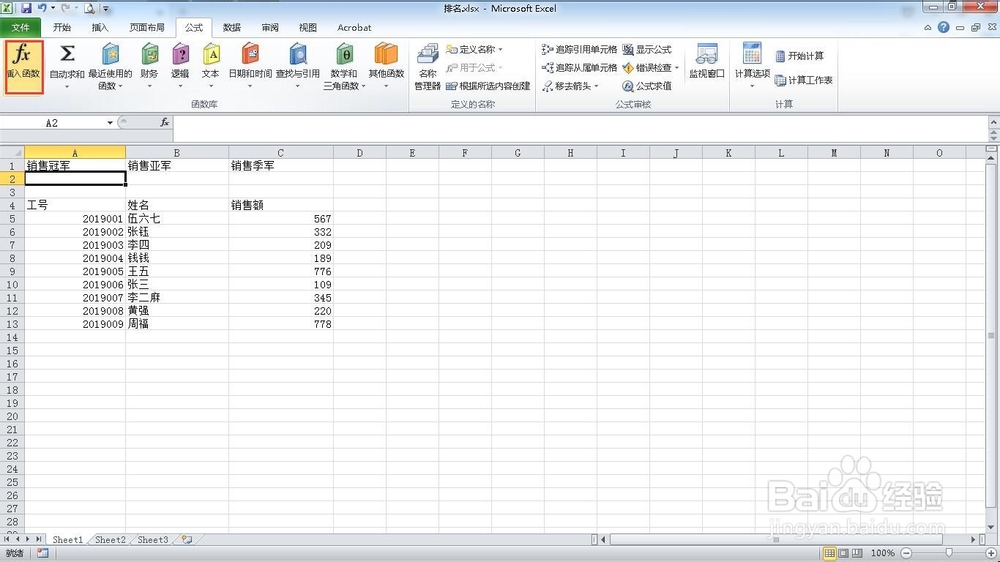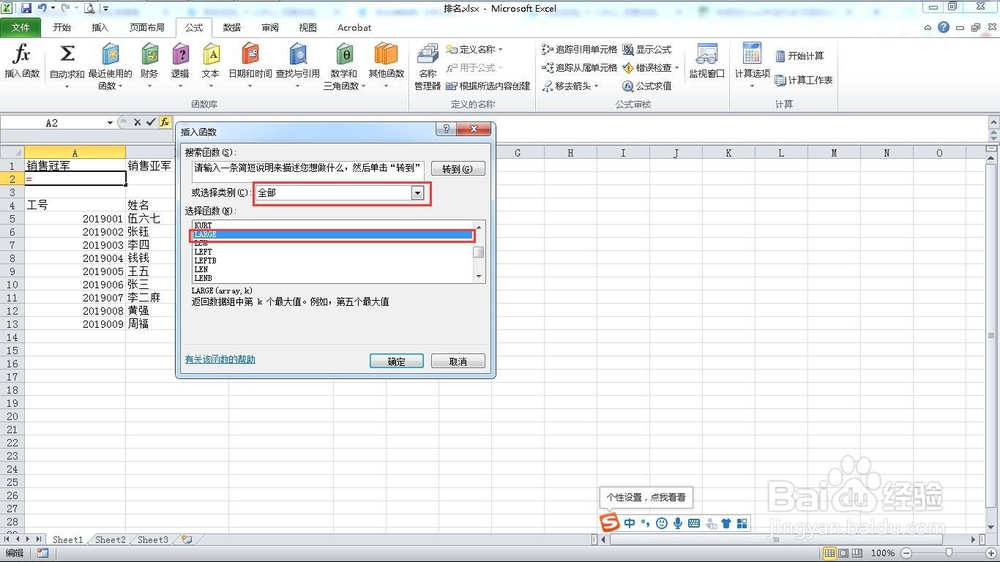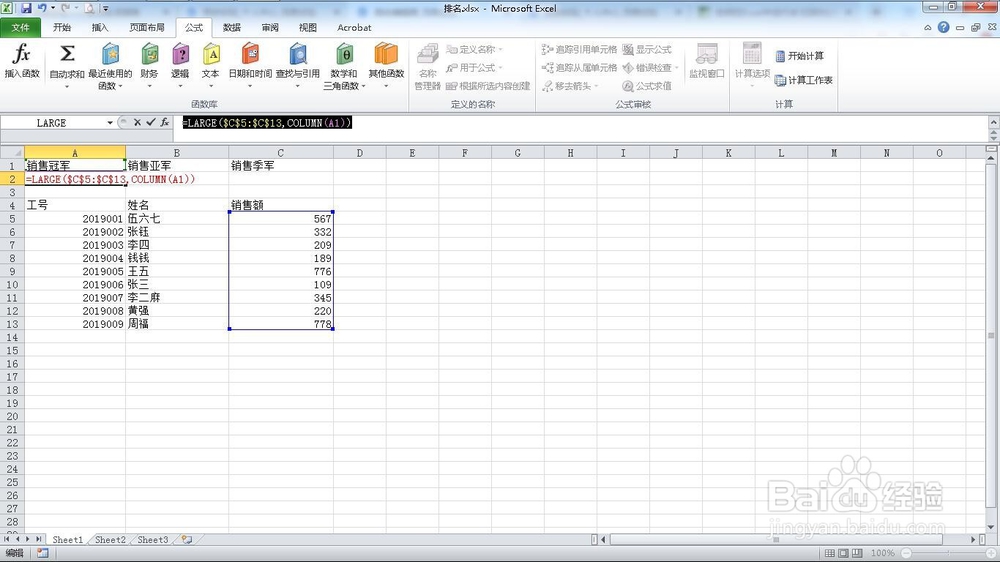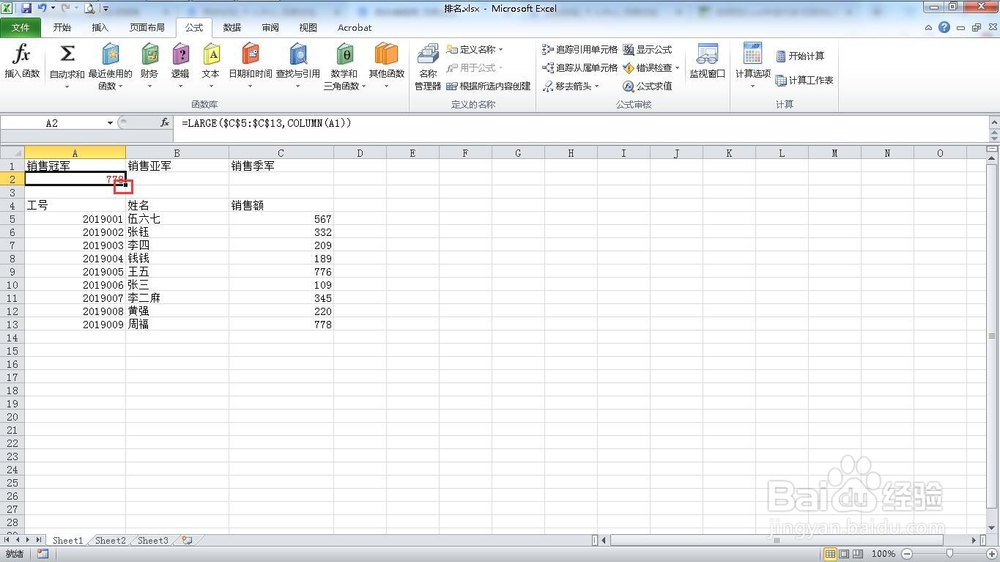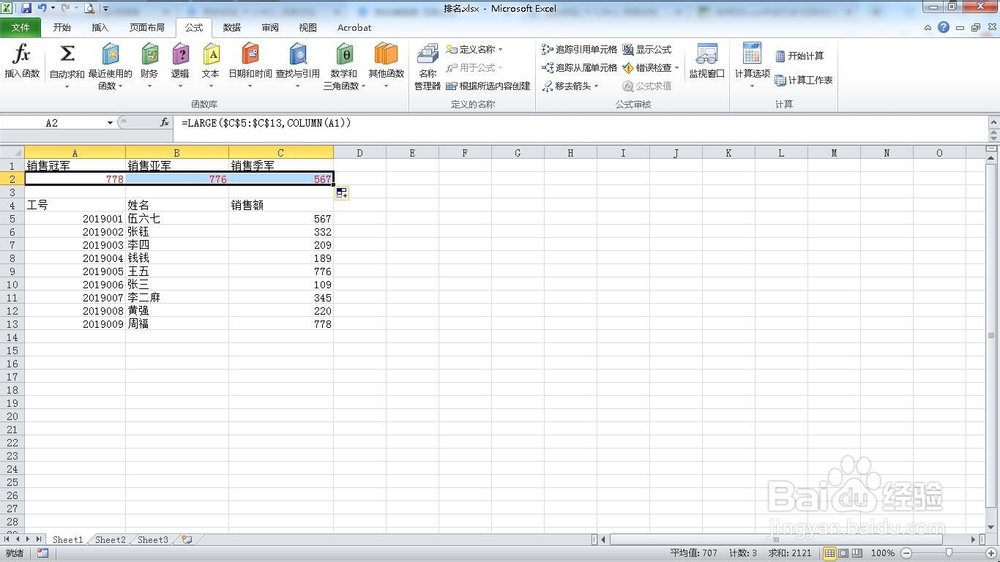如何用excel找到符合条件的单元格自动同步
1、打开一个我们需要查找的excel表格。我们将对销售额数据按照大小,自动同步到销售冠亚军单元格里。
2、选定A2单元格。
3、点击“公式”菜单。
4、选择插入函数按钮。
5、在插入函数对话框里,类别选择“全部”,找到LARGE函数。
6、输入公式=LARGE($C$5:$C$13,COLUMN(A1))
7、可以看到找到销售额最大的数据。
8、拖到A2单元格快速填充
9、填充公式如下,因为是公式填充,只要员工销售额数据变化,排名就会自动同步变化,始终选取的是前三名数据。
10、这样我们就完成了找到符合条件的单元格自动同步。
声明:本网站引用、摘录或转载内容仅供网站访问者交流或参考,不代表本站立场,如存在版权或非法内容,请联系站长删除,联系邮箱:site.kefu@qq.com。
阅读量:45
阅读量:70
阅读量:45
阅读量:42
阅读量:62